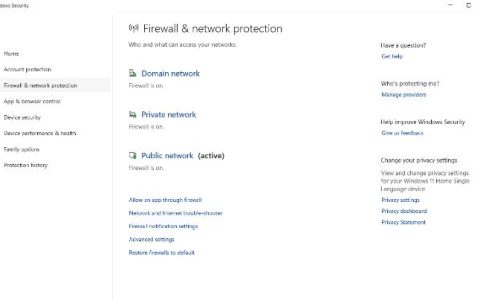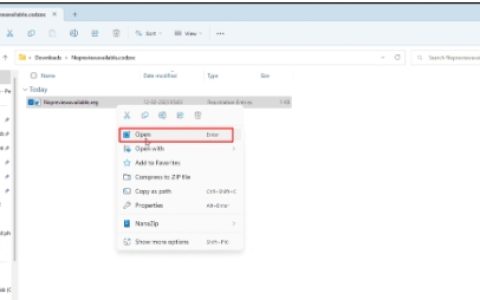如今,让 Windows 操作系统保持最新确实是一件具有挑战性的事情。这是因为用户时不时地会在他们的计算机上收到新的错误和错误。0x8024a21e错误就是这样一个问题,可能是由于系统组件损坏或更新服务未设置为自动发生而引起的。
无论您遇到此错误的原因是什么,请遵循本指南并消除此持续存在的错误。有时,即使简单地重新启动设备也可以解决此错误,因此请重新启动您的 电脑 一次。如果即使在重新启动计算机后问题仍然存在,请阅读并应用以下解决方法 –
Windows11/10更新错误0x8024a21e解决方案
要解决 Windows 11/10 电脑 上的更新错误代码 0x8024a21e,请尝试以下修复。您可以遵循任何顺序,但是,我们建议按照我们在下面概述的相同顺序进行。
1] 重置 Windows 更新组件
由于系统组件损坏,Windows 10 用户大多会遇到更新错误 0x8024a21e。SoftwareDistribution 和 Catroot2 等缓存文件夹在一定时间间隔后会损坏,从而导致新的错误和错误。要解决新产生的问题,您必须不时清除这些文件夹。以下是执行此任务的方法 –
- 启动具有管理权限的命令提示符。
- 通过在提升的控制台上运行以下代码来停止基本更新服务 –
net stop wuauservnet stop cryptSvcnet stop bitsnet stop msiserver
- 现在您已经停止了所需的服务,通过
.old在名称的最后添加扩展名来重命名缓存文件夹。
ren C:\Windows\SoftwareDistribution SoftwareDistribution.oldren C:\Windows\System32\catroot2 Catroot2.old
- 重命名 SoftwareDistribution 和 Catroot2 文件夹后,重新启动那些最近停止的服务。为此,请运行以下命令 –
net start wuauservnet start cryptSvcnet start bitsnet start msiserver
- 最后输入exit回车退出提示区。
重新登录您的设备并检查错误 0x8024a21e 是否得到解决或仍然存在。
2]将Windows更新服务设置为自动启动
如果 Windows 更新服务未设置为自动启动,这可能会导致 0x8024a21e 错误。以下是重置更新服务以自动执行的方法 –
- 按 Win + S 打开搜索窗口,然后在文本字段中键入CMD 。
- 右键单击最上面的结果,然后在上下文菜单中 选择以管理员身份运行。
- 当 Windows 控制台打开时,依次执行以下代码。
SC config bits start= auto
SC config cryptsvc start= auto
SC config trustedinstaller start= auto
SC config wuauserv start= auto
- 成功运行上述命令后,重新启动您的 电脑。
从下次登录开始,检查您现在是否能够下载和安装更新。如果没有,您可以尝试下面的下一组解决方案。
3]启动BITS服务
与 Windows Update 一样,后台智能传输服务 (BITS) 也是在您的计算机上及时获取更新的一项基本服务。如果它以某种方式被禁用,您的 电脑 将无法自动获取最新补丁。以下是如何在您的设备上重新启用 BITS –
- 使用WinKey + R启动“运行”对话框。
services.msc在文本字段中键入并按Enter键。- 当服务窗口出现时,向下滚动到后台智能传输服务。
- 找到后,右键单击它并选择“属性”选项。
- 使用旁边的下拉菜单
Startup type并选择“自动”。 - 单击“开始”按钮以在您的计算机上激活此服务。
- 最后,点击应用然后确定。
- 现在,访问以下路径并单击Check for Updates。
Settings (Win + I) > Update & Security > Windows Update
Windows 更新过程应该像以前一样工作。如果没有,您可以尝试手动安装挂起的更新。
4]手动安装累积更新
如果在配置更新服务后 0x8024a21e 错误仍然存在,您可以手动下载并安装待处理的累积更新。为此,请按照以下简单步骤操作 –
注意:如果您运行的是 Windows 11 并遇到此问题,请了解如何在您的 电脑 上手动下载和安装挂起的更新。
- 前往地点 –
Settings > Update & Security > Windows Update。 - 在右窗格中,单击查看更新历史记录。
- 记下显示“安装失败”的累积更新编号。
- 访问Update Catalog 站点,在搜索字段中输入记下的 KB 编号,然后按Enter键。
- 这样做将显示一个匹配良好的独立软件包列表。
- 选择适合您的系统架构的一个,然后点击下载按钮。
- 随后,单击顶部链接开始下载
.msu文件格式的更新。 - 下载完成后,打开包含此文件的文件夹,然后双击安装文件。
我希望这不会再次生成错误代码 0x8024a21e。如果没有,您可以尝试下一组解决方案。
5]运行Windows更新疑难解答
如果以上解决方案都不能解决 0x8024a21e 问题,您可以借助内部工具,即 Windows 更新疑难解答。运行此工具将查找阻止更新过程自动发生的任何错误或错误并修复它们。
要对 Windows 11 电脑 上的 Windows 更新进行故障排除,请执行以下步骤 –
- 按Win + X并选择设置。
- 转到系统 > 疑难解答,然后点击其他疑难解答。
- 当它展开时,找到 Windows 更新并单击运行按钮。
- 当故障排除程序启动时,单击下一步并按照屏幕上的说明进行操作。
- 希望问题应该解决,您可以再次尝试更新您的 Windows 11 电脑。
如果您使用的是 Windows 10 电脑 并遇到此问题,请按照以下简单步骤操作 –
- 使用Windows 键和 I启动“设置”应用程序。
- 选择更新和安全,然后在即将出现的屏幕上选择故障排除。
- 跳到右侧并单击其他疑难解答链接。
- 在 Windows Update 上点击一次,然后点击Run the troubleshooter。
- 这样做将在您的计算机上启动扫描。
如果在扫描过程中发现任何问题,这也将提供解决这些问题的解决方案。应用它提供的解决方案后,重新启动您的 电脑。
如果故障排除程序未报告任何问题,请使用之前创建的系统还原点或在您的设备上全新安装 Windows 11。